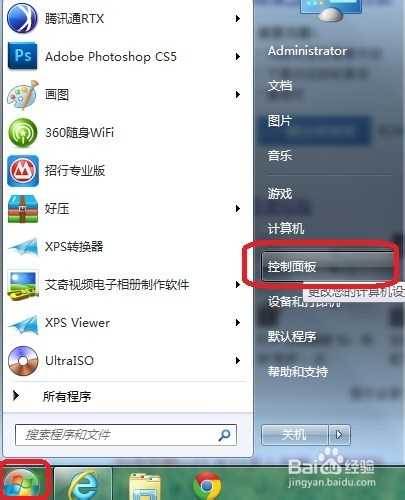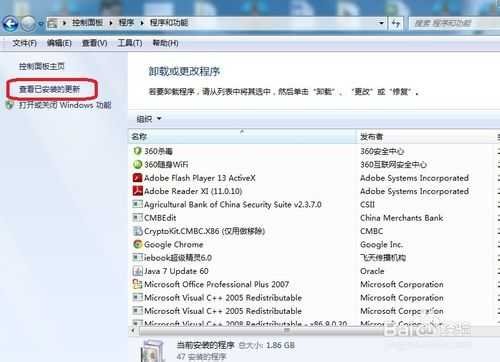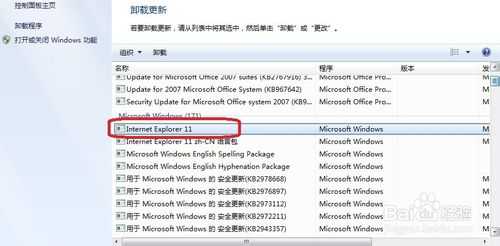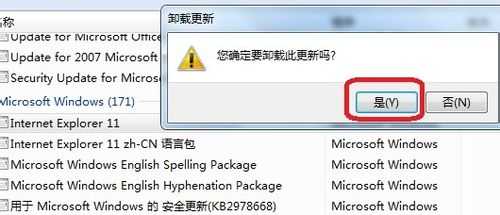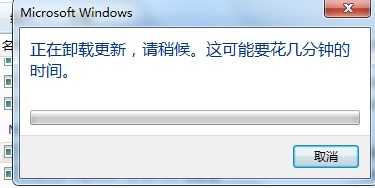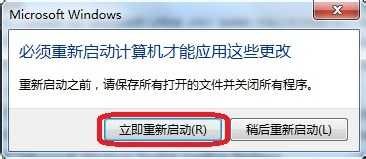ie11更新了如何卸载?卸载ie11更新教程
(编辑:jimmy 日期: 2025/12/28 浏览:3 次 )
我们现在的很多系统比如hr、oa等对浏览器的要求比较高,一旦浏览器版本升级都会造成部分网络无法浏览,针对这个问题我们就要狠心的去卸载IE更新了,如何卸载??请看下面一步步详解。
工具/原料
电脑
方法/步骤
点击“开始”菜单,选择“控制面板”。
点击“程序”,我们要准备卸载程序了啊。
进入程序界面后,我们点击左上角的“查看已安装的更新“。
我们找到IE11的更新程序,右键进行卸载。
等待卸载完成以后,我们重启电脑。
重启后,我们在查看我们的ie版本变成了ie10,而不是以前的ie11。如果不想以后的ie进行更新,可以取消勾选”自动安装新版本“。
注意事项
确定现有的ie版本确实不适合你的电脑之后在进行卸载,因为ie的安装过程是很缓慢的。
ie11也有兼容性设置,只要稍微调试下就和现有的系统兼容了。
以上就是卸载ie11更新教程,希望能对大家有所帮助!
下一篇:支付宝账户里面的钱被冻结了怎么办